-
数据准备
新建一个Excel文件,在其中写入所需参数,格式如下:(需要注意第一行是是引用参数的名称)
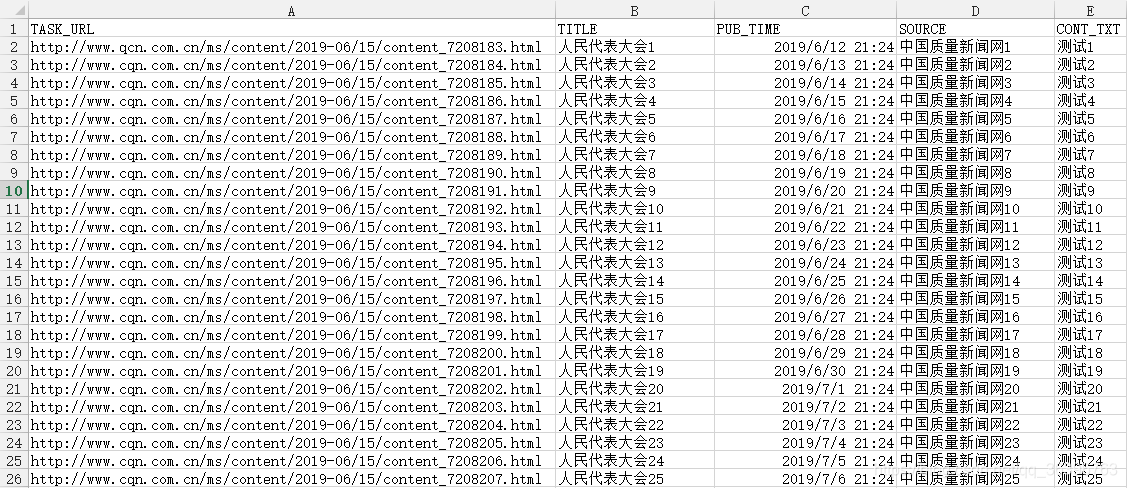
完成后将其另存为CSV格式,放在自己喜欢的路径下。我就直接放桌面了。

-
编辑请求
打开Postman,按图示方式设置变量参数:
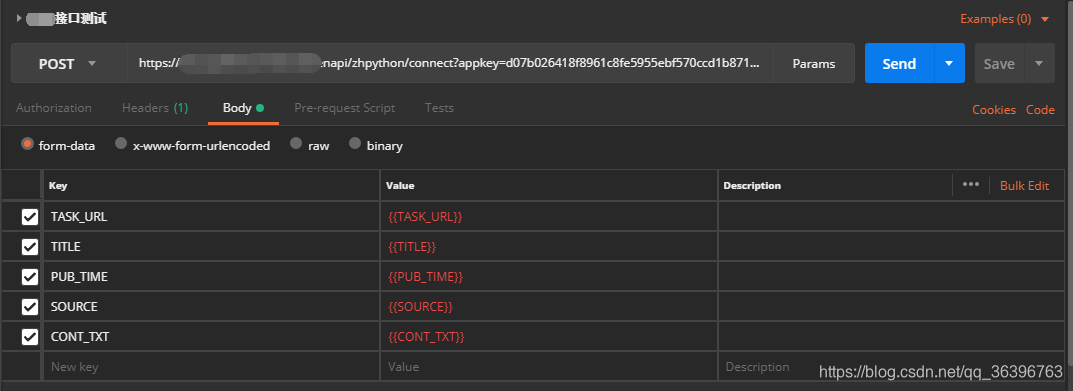
并且在Tests中写入合适的断言(我这里是判断返回值是否为200;响应时间小于5s;返回“传输成功”的提示):
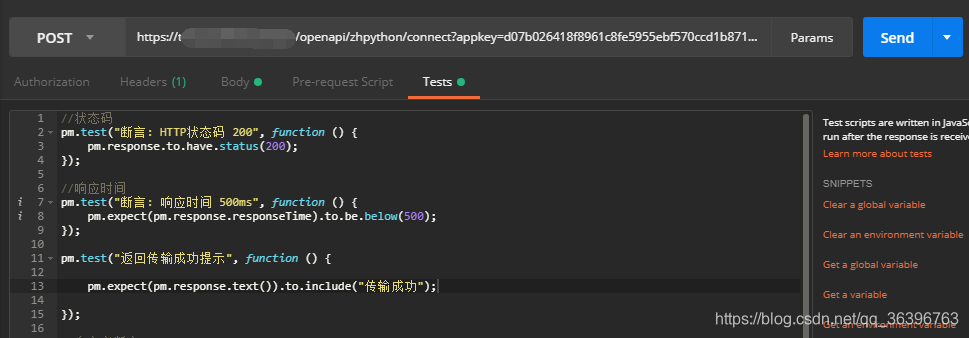
可以自己先执行一组试试:
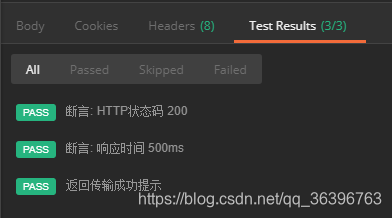
-
设置参数化文件关联
在请求的文件夹上点击Run:
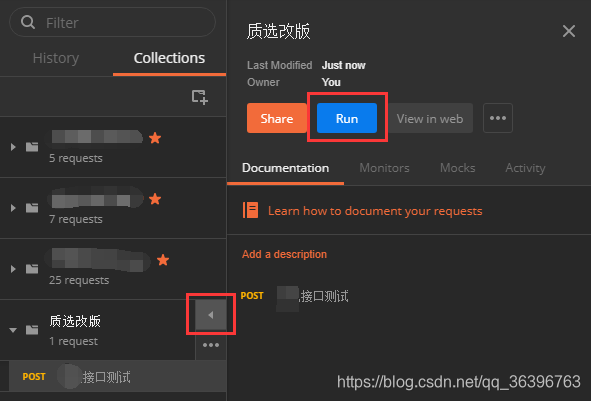
在弹出的新窗口中按如下方式进行设置:
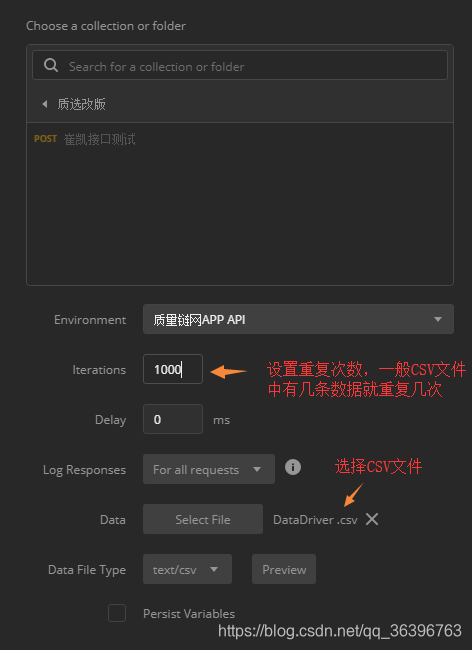
-
点击下方的运行,便可以启动参数化接口测试,我们可以在弹出窗口中看到运行进度和执行结果。
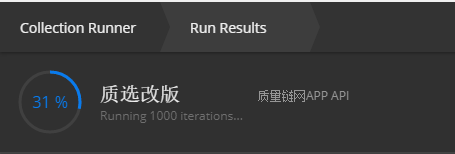
-
注意点1:如果运行后发现Pass和Failed栏均为空,请首先检查是不是断言忘记了写。
-
注意点2:如果断言没有问题,请点击Collection Runner中的Preview进行预览:
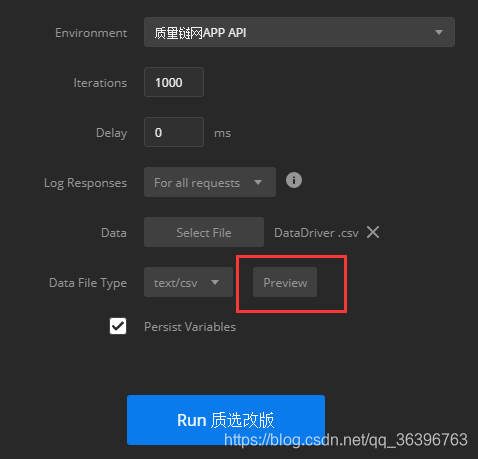
可以看到我们所设置的参数中,中文全部都是乱码
我们可以在请求的header中设置编码格式(Content-Type application/json;charset=UTF-8)
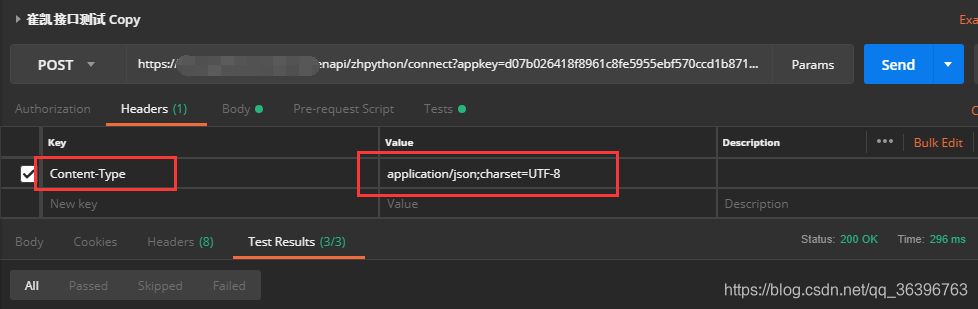
便可解决。设置完成后,运行结果如下图:
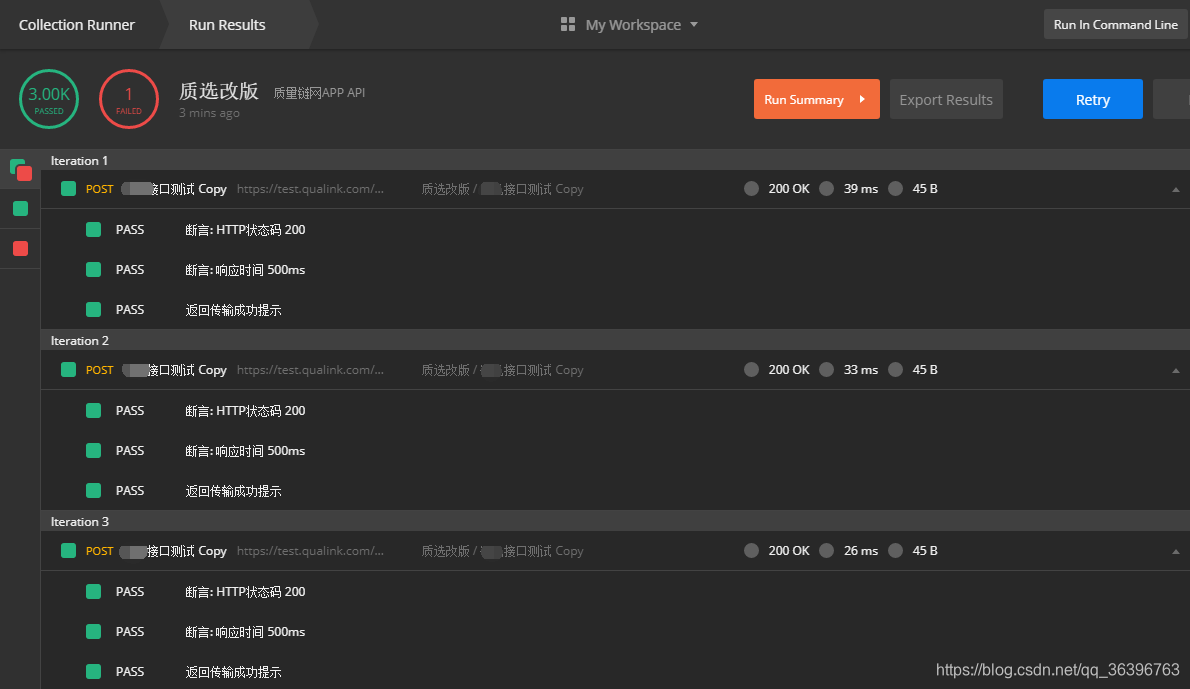
软件测试工程师一只,也在不断的学习阶段,平时的小经验不定期分享。
博主经验有限,若有不足,欢迎交流,共同改进~
愿与同在CSDN的你共同进步